 【资料图】
【资料图】
有些工作需要经常使用到crt工具,设置一个自己喜欢的颜色和背景,能增加我们使用工具的愉悦感。
打开session options .在菜单栏点击options或是右击窗口标签都可以看到
可以勾选一下自动保存设置,如果不勾选自动保存,在设置完后需要手动点一下保存设置选项
在打开的窗口找到apperance,即外观
工具已经给我们预设了一些样式,可以直接选择,如果没有喜欢的,也可以点击edit自己进行设置
分别点击fourground和background,会弹出配色窗口
在配色窗口选择自己想要的颜色。对颜色了解较深的小伙伴也可以直接填写数字。颜色选择好后,点击ok即可
最后一步点击ok。我们会发现字体和背景颜色已经更换成功了。
Copyright 2015-2022 世界供销网版权所有 备案号: 琼ICP备2022009675号-1 联系邮箱:435 227 67@qq.com






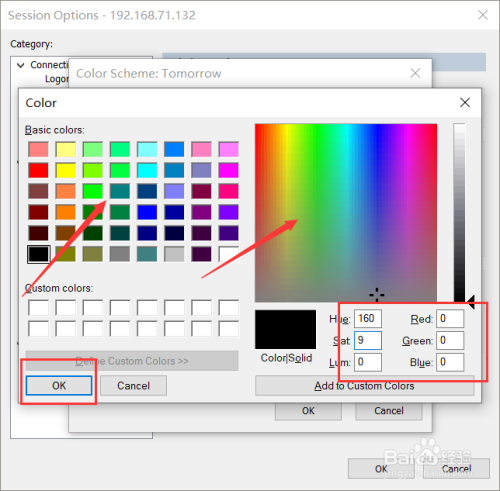
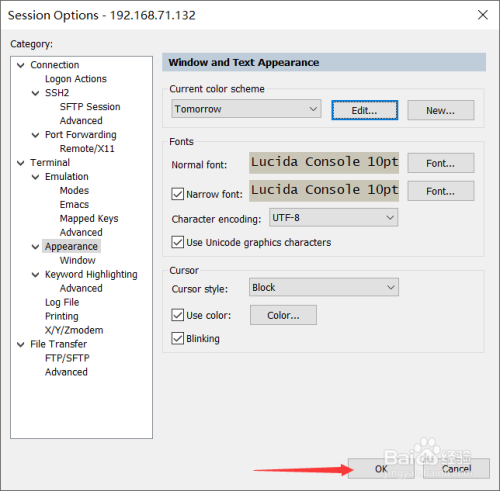 END
END